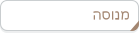אז ככה לוחצים על התחלה-start ושמה על הפעלה אני חושב-run ושמה כותבים cmd ולוחצים על אנטר
עכשיו נפתח לנו חלון שחור, זה הms-dos או במילים אחרות חלון הcmd
עכשיו בחלון הזה אפשר לעשות הרבה, לעשות שטיות (לשנות כל מיני דברים במחשב), ואפשר גם דרכו להרוס את המחשב!
אז ככה בשיעור הזה נלמד לגלוש במחשב דרך הcmd,
בשביל לעבור בין נגיד לכונן c אז רושמים \:cd c, אם תרשמו נגיד רק cd c זה לא יקבל,
טוב אז עכשיו אנחנו בכונן \:c איזה כיף לנו אה??? טוב אבל עכשיו מה עושים בכונן \:c?
עכשיו נלך לכונן \:c ונפתח תקייה חדשה ונקרא לה נגיד cmd,
עכשיו שאנחנו בכונן \:c בcmd נכתוב dir, ונראה את התקייה שלנו cmd, עכשיו בואו נכנס אל התקייה שלנו, בעזרת הפקודה cd, (מי שלא יודע איך אז הפקודה היא cd c:\cmd, עכשיו אם נעשה dir נראה שאין בה כלום (אם יש לכם שני שורות עם קווים זה כלום)
בואו נפתח שמה מסמך טקסט ונקרא לו ddd.txt בעזרת הפקודה copy con,
אז נכתוב copy con ddd.txt ואז אפשר לכתוב שמה מה שבא לכם, וכדי לסגור את הכתיבה ושהמסמך יווצר נלחץ על ctrl+z ואנטר (צריך להיות שלוחצים על ctrl+z סימן כזה Z^)
ונכתוב dir ונראה ddd.txt, יצרנו את המסמך טסט הראשון שלנו!, וכדי לפתוח אותו בעזרת הפקודה start
אז נכתוב start ddd.txt ויפתח המסמך,
עכשיו, אני לא רוצה את המסמך בתקייה שלנו אני רוצה אותו על כונן \:c אז נעשה את זה בעזרת הפקודה copy, אז נכתוב \:copy ddd.txt c , צריך לכתוב את השם המלא ז"א את השם כולל המיקום שלו על המחשב רווח ואז את המקום שלו,
ועכשיו נעשה ..cd כדי לחזור לתקיייה הקודמת כמו "הקודם" באינטרנט, ונכתוב dir כדי לראות מה יש בתקייה (במקרה הזה בכונן), אבל עכשיו יש לי תקייה שאני לא צריך! התקייה cmd, איך למחוק?
בעזרת הפקודה del, אז נכתוב del c:\cmd, ואז זה שואל אותנו אם אנחנו בטוחים, אנחנו בטוחים אז נלחץ על y כי y=yes וn=no אז יש מחקנו את התקייה שלנו!
טוב עד כאן להיום מחר חלק שני!
Pokemon GO
מציג תוצאות 1 עד 3 מתוך 3
נושא: מדריך| CMD חלק א'
-
#101-08-2010, 02:45 PMגם לי נמאס לכתוב מדריכים! אז אני מצלם!
גמאני חושב שeran1x1 צריך להיות מנהל פורום מחשבים ואינטרנט!
גמאני לא רוצה חתימה!
גמאני יודע ASM!
-
-
 ~TyLeR~Guest
~TyLeR~Guest
מידע על הנושא
משתמשים שצופים באשכול
יש כרגע 1 גולשים שצופים באשכול. (0 משתמשים ו-1 אורחים)